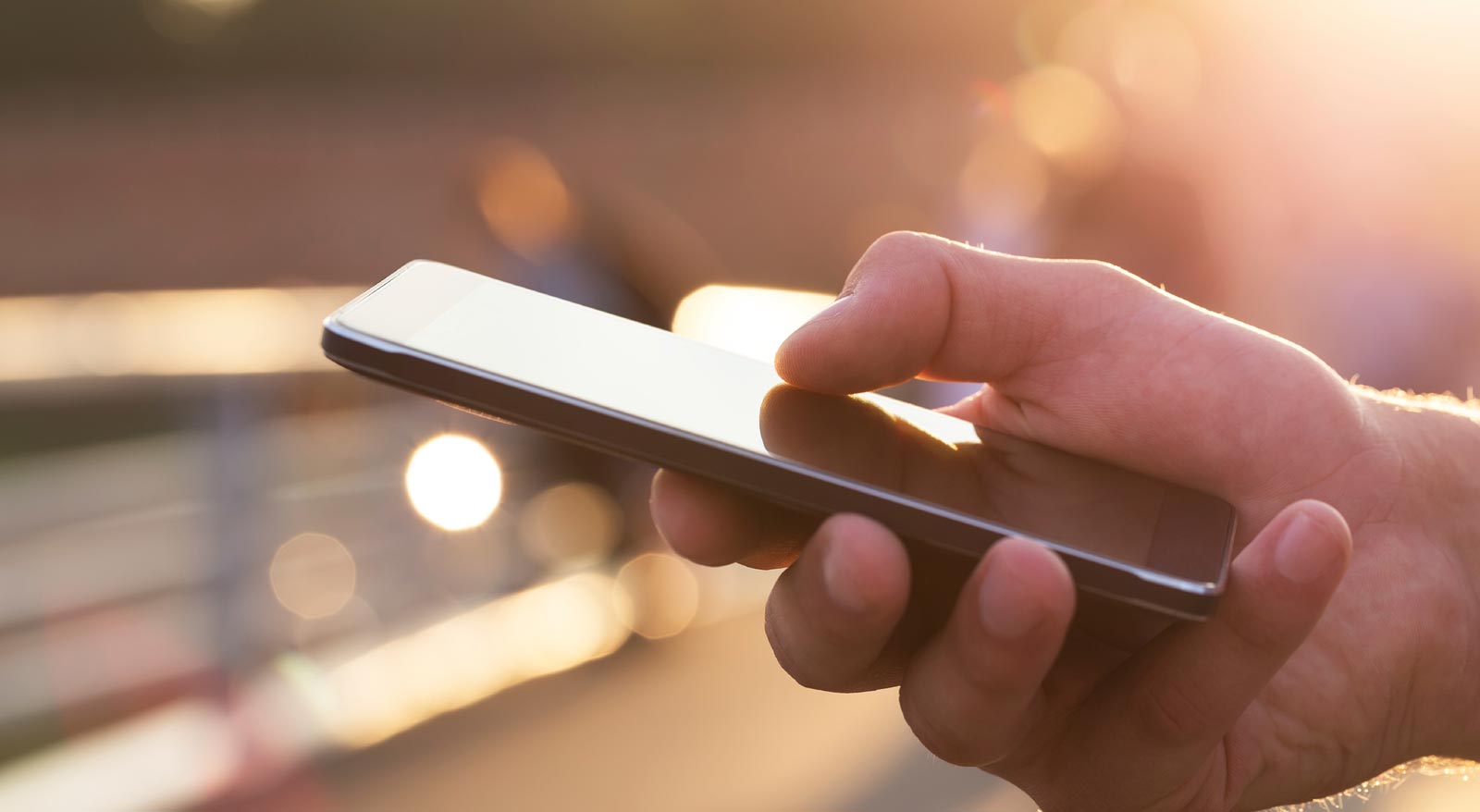Tele2 настройки интернета, как их выполнить правильно? Мы подготовили инструкцию для всех устройств. Выбирайте своё и выполняйте пошаговые действия.
Перед подключением убедитесь, что у вас включена функция передачи данных и есть доступ к интернету с самого смартфона.
Для использования смартфона как точки доступа через Wi-Fi, на компьютере и на смартфоне должна быть доступна и включена данная функция.
Для использования смартфона как USB-модема смартфон должен быть подключен через USB-кабель к работающему слоту в компьютере. На рабочем столе компьютера выберите ярлык «Этот компьютер» и убедитесь, что ваше устройство распознано, далее приступаем к настройке самого смартфона:
Android
Как USB-модем: Меню => «Настройки» => «Беспроводные сети» или «Еще» => «Режим модема» => «USB-модем» (переключатель в положение ON)
Как WI-FI-модем: Меню=> «Настройки»=> «Беспроводные сет» или «Еще» => «Режим модема» => «Точка доступа» (переключатель в положение ON)
MIUI (Xiaomi)
Как USB-модем: Меню => «Настройки» => «Дополнительные настройки» или «Еще» => «USB-модем» (переключатель в положение ON)
Как WI-FI-модем: Меню => «Настройки» => «Точка доступа WI-FI» (переключатель в положение ON)
Flyme (Meizu)
Как USB-модем: Меню => «Настройки» => «Точка доступа» => «USB-модем» (переключатель в положение ON)
Как WI-FI-модем: Меню => «Настройки»=> «Точка доступа» => «Точка доступа WI-FI» (переключатель в положение ON)
iOS (iPhone)
Шаг 1
Меню => Настройки => «Сотовая связь» => «Сотовая сеть передачи данных» => «Режим модема строка APN» => «internet.tele2.ru» => перезагрузка телефона
Шаг 2
Меню => «Настройки» => «Режим модема»=> «модем» (переключатель в положение ON)
Windows Phone
Меню => «Настройки» => «Общий интернет» =>(переключатель в положение ON)
В нижнем правом углу на компьютере необходимо выбрать «Текущие подключения» и выбрать нужное подключение от вашего смартфона.
Если производитель вашего мобильного устройства предоставляет специальное программное обеспечение для компьютера, которое позволяет вам подключить устройство к компьютеру, установите и запустите данную программу на своем компьютере. В качестве установок подключения к сети интернет используйте следующую информацию:
APN: internet.tele2.ru
Набираемый номер: *99#
Имя пользователя и пароль: оставить пустыми
— Регулярная проверка качества ссылок по более чем 100 показателям и ежедневный пересчет показателей качества проекта.
— Все известные форматы ссылок: арендные ссылки, вечные ссылки, публикации (упоминания, мнения, отзывы, статьи, пресс-релизы).
— SeoHammer покажет, где рост или падение, а также запросы, на которые нужно обратить внимание.
SeoHammer еще предоставляет технологию Буст, она ускоряет продвижение в десятки раз, а первые результаты появляются уже в течение первых 7 дней. Зарегистрироваться и Начать продвижение
Если у вас нет установочного диска программы PC Suite или у вас все еще остались вопросы по подключению мобильного устройства к компьютеру, пожалуйста, воспользуйтесь пошаговыми инструкциями в соответствующем названию производителя операционной системы.
Windows 10
Если для выхода в интернет вы планируете использовать:
- мобильный телефон с SIM-картой Tele2 в качестве модема;
- персональный компьютер или ноутбук с операционной системой Windows 10;
то, пожалуйста, следуйте указаниям данной инструкции.
В ОС Windows 10 реализован поиск по параметрам. Вам необязательно проходить по всей ветке меню для открытия последнего пункта. Например, чтобы открыть раздел «Телефон и модем», Вы можете нажать на клавишу поиска возле кнопки «Пуск», начать прописывать название пункта, и в результатах выбрать «Телефон и модем».
Установление соединения компьютер-телефон
Пожалуйста, определитесь с наиболее предпочтительным для вас способом установления соединения.
- Подключение с помощью кабеля
- Подключение через Bluetooth. В этом случае ваши мобильный телефон и компьютер должны быть оснащены приемником и передатчиком Bluetooth.
При подключении через Bluetooth модем необходимо установить вручную:
- Если Bluetooth модем встроенный и первоначальные установки Bluetooth произведены, то необходимо:
- включить Bluetooth в телефоне;
- через мастер установки Bluetooth настроек произведите поиск необходимого оборудование (телефона);
- после того как оборудование будет найдено, его необходимо выбрать и для дальнейшей установки ввести коды подтверждения. Для этого на компьютере и телефоне вводятся одинаковые комбинации цифр (например: 1234);
- после соединения телефона и компьютера выберите нажмите правой кнопкой мыши на Пуск -> Панель управления ->Телефон и модем.Модем будет определен автоматически и можно приступить к настройке модема
- Если используется для подключения Bluetooth адаптер (или встроенный модем не настроен), то первоначально необходимо произвести установку программного обеспечения для Bluetooth (с диска).
Далее потребуется:
- подключить Bluetooth адаптер в USB разъем и, если потребуется, продолжить установку параметров. Включить Bluetooth в телефоне.
- через мастер установки Bluetooth настроек произведите поиск необходимого оборудование (телефона);
- после того как оборудование будет найдено, его необходимо выбрать и для дальнейшей установки ввести коды подтверждения. Для этого на компьютере и телефоне вводятся одинаковые комбинации цифр (например: 1234);
- после соединения телефона и компьютера выберите Пуск -> Панель управления ->Телефон и модем.Модем будет определен автоматически и можно приступить к настройке модема
Настройка модема
- Убедитесь, что соединение «мобильное устройство — персональный компьютер» установлено. При первом подключении телефона к ПК, драйвер для телефона будет установлен автоматически. Если этого не произошло, вы можете воспользоваться диском, поставляемым в комплекте с телефоном, или загрузить драйвер для Вашего телефона на сайте производителя.
- Нажмите правой кнопкой мыши на «Пуск» – «Панель управления». «Панель управления» можно так же открыть в меню «Компьютер». В панели управления в верхнем правом углу выберете режим отображения Крупные значки или Мелкие значки, затем откройте «Телефон и модем».
- Если появится окно с предложением указать Ваше местоположение, в поле «Код города» введите любые цифры и нажмите «OK». Затем откроется окно «Телефон и модем», выберите в нем вкладку «Модемы». Выделите в списке необходимый модем, и нажмите «Свойства».
- Откроется окно свойств модема. Выберите вкладку «Общие», и нажмите на «Изменить параметры».
- Выберите закладку «Дополнительные параметры связи».
- В поле «Дополнительные команды инициализации» пропишите строку инициализации (Внимание! Необходимо ввести все символы без пробелов, сохраняя регистр букв!) AT+CGDCONT=1,»IP«,»internet.tele2.ru«
- Кликните на «OK», затем в свойствах модема ещё раз «OK» для выхода.
Если драйверы не были установлены автоматически, то попробуйте установить их вручную:
- Нажмите правой кнопкой мыши на «Пуск» -> «Панель управления» -> «Система»
- Далее в окне «Система» активируйте пункт «Диспетчер устройств».
- В окне «Диспетчера устройств» найдите устройство, помеченное желтым восклицательным знаком, в названии которого, скорее всего, присутствует наименование производителя вашего аппарата, это поможет понять, что драйвер стоит обновить именно у этого устройства
- Наведите курсор мыши на это устройство и нажмите правую кнопку мыши. В выпадающем окне выберите пункт «Обновить драйверы…».
- В открывшемся окне «Обновление драйверов – ………» выберите пункт «Выполнить поиск драйверов на этом компьютере. Поиск и установка драйверов вручную.».
- В следующем окне отметьте галочкой пункт «Включая вложенные папки» и нажмите на кнопку «Обзор».
- В открывшимся окне укажите папку, в которой вы сохранили корректный драйвер для устанавливаемого вами аппарата. Для закрытия текущего окна и возвращение в предыдущее нажмите кнопку «ОК».
- В текущем окне «Обновление драйверов- …» нажмите кнопку «Далее».
- По окончании установки драйвера модема нажмите кнопку «Закрыть».
- Убедитесь, что устройство установлено корректно.
Создание нового подключения
- В панели управления выберите «Центр управления общим доступом», и откройте пункт «Настройка нового подключения к сети».
- Выберите вариант «Настройка телефонного подключения», и нажмите «Далее».
- Из списка модемов выберите необходимый модем.
- В открывшемся окне введите:
- Набираемый номер: *99#
- Имя пользователя: пусто
- Пароль: пусто
- Имя подключения: Tele2 Internet — Нажмите «Подключить».
- В дальнейшем, чтобы управлять подключением, необходимо панели задач кликнуть по иконке сетевого подключения, выбрать созданное подключение и нажать «Подключить», или «Отключить».
Windows 8, 8.1
Если для выхода в интернет вы планируете использовать:
- мобильный телефон с SIM-картой Tele2 в качестве модема
- персональный компьютер или ноутбук с операционной системой Windows 8
то, пожалуйста, следуйте указаниям данной инструкции.
В ОС Windows 8 реализован поиск по параметрам. Вам необязательно проходить по всей ветке меню для открытия последнего пункта. Например, чтобы открыть раздел «Телефон и модем», Вы можете нажать на клавишу поиска в боковом меню, начать прописывать название пункта, и в результатах выбрать «Телефон и модем». Для открытия бокового меню на сенсорном устройстве проведите пальцем от правого края экрана к середине. Для открытия на не сенсорном устройстве переведите курсор мыши в верхний правый угол, а затем опустите его вниз.
Установление соединения компьютер-телефон
Пожалуйста, определитесь с наиболее предпочтительным для вас способом установления соединения.
- Подключение с помощью кабеля
- Подключение через Bluetooth. В этом случае ваши мобильный телефон и компьютер должны быть оснащены приемником и передатчиком Bluetooth.
При подключении через Bluetooth модем необходимо установить вручную:
- Если Bluetooth модем встроенный и первоначальные установки Bluetooth произведены, то необходимо:
- включить Bluetooth в телефоне;
- через мастер установки Bluetooth настроек произведите поиск необходимого оборудование (телефона);
- после того как оборудование будет найдено, его необходимо выбрать и для дальнейшей установки ввести коды подтверждения. Для этого на компьютере и телефоне вводятся одинаковые комбинации цифр (например: 1234);
- после соединения телефона и компьютера выберите нажмите правой кнопкой мыши на Пуск -> Панель управления -> Телефон и модем. Модем будет определен автоматически и можно приступить к настройке модема
- Если используется для подключения Bluetooth адаптер (или встроенный модем не настроен), то первоначально необходимо произвести установку программного обеспечения для Bluetooth (с диска).
Далее потребуется:
- подключить Bluetooth адаптер в USB разъем и, если потребуется, продолжить установку параметров. Включить Bluetooth в телефоне.
- через мастер установки Bluetooth настроек произведите поиск необходимого оборудование (телефона);
- после того как оборудование будет найдено, его необходимо выбрать и для дальнейшей установки ввести коды подтверждения. Для этого на компьютере и телефоне вводятся одинаковые комбинации цифр (например: 1234);
- после соединения телефона и компьютера выберите Пуск -> Панель управления -> Телефон и модем. Модем будет определен автоматически и можно приступить к настройке модема
Настройка модема
- Убедитесь, что соединение «мобильное устройство — персональный компьютер» установлено. При первом подключении телефона к ПК, драйвер для телефона будет установлен автоматически. Если этого не произошло, вы можете воспользоваться диском, поставляемым в комплекте с телефоном, или загрузить драйвер для Вашего телефона на сайте производителя.
- Нажмите правой кнопкой мыши на «Пуск» – «Панель управления». «Панель управления» можно так же открыть в меню «Компьютер». В панели управления в верхнем правом углу выберете режим отображения Крупные значки или Мелкие значки, затем откройте «Телефон и модем».
- Если появится окно с предложением указать Ваше местоположение, в поле «Код города» введите любые цифры и нажмите «OK». Затем откроется окно «Телефон и модем», выберите в нем вкладку «Модемы». Выделите в списке необходимый модем, и нажмите «Свойства».
- Откроется окно свойств модема. Выберите вкладку «Общие», и нажмите на «Изменить параметры».
- Выберите закладку «Дополнительные параметры связи».
- В поле «Дополнительные команды инициализации» пропишите строку инициализации (Внимание! Необходимо ввести все символы без пробелов, сохраняя регистр букв!) AT+CGDCONT=1,»IP«,»internet.tele2.ru«
- Кликните на «OK», затем в свойствах модема ещё раз «OK» для выхода.
- Если драйверы не были установлены автоматически, то попробуйте установить их вручную:
- нажмите правой кнопкой мыши на «Пуск» -> «Панель управления» -> «Система»
- Далее в окне «Система» активируйте пункт «Диспетчер устройств».
- В окне «Диспетчера устройств» найдите устройство, помеченное желтым восклицательным знаком, в названии которого, скорее всего, присутствует наименование производителя вашего аппарата, это поможет понять, что драйвер стоит обновить именно у этого устройства
- Наведите курсор мыши на это устройство и нажмите правую кнопку мыши. В выпадающем окне выберите пункт «Обновить драйверы…».
- В открывшемся окне «Обновление драйверов – ………» выберите пункт «Выполнить поиск драйверов на этом компьютере. Поиск и установка драйверов вручную.».
- В следующем окне отметьте галочкой пункт «Включая вложенные папки» и нажмите на кнопку «Обзор».
- В открывшимся окне укажите папку, в которой вы сохранили корректный драйвер для устанавливаемого вами аппарата. Для закрытия текущего окна и возвращение в предыдущее нажмите кнопку «ОК».
- В текущем окне «Обновление драйверов- …» нажмите кнопку «Далее».
- По окончании установки драйвера модема нажмите кнопку «Закрыть».
- Убедитесь, что устройство установлено корректно.
Создание нового подключения
- В панели управления выберите «Центр управления общим доступом», и откройте пункт «Настройка нового подключения к сети».
- Выберите вариант «Настройка телефонного подключения», и нажмите «Далее».
- Из списка модемов выберите необходимый модем.
- В открывшемся окне введите:
- Набираемый номер: *99#
- Имя пользователя: пусто
- Пароль: пусто
- Имя подключения: Tele2 Internet — Нажмите «Подключить».
В дальнейшем, чтобы управлять подключением, необходимо панели задач кликнуть по иконке сетевого подключения, выбрать созданное подключение и нажать «Подключить», или «Отключить».
Windows 7
Если для выхода в Интернет вы планируете использовать:
- мобильное устройство с SIM-картой Tele2 в качестве модема
- персональный компьютер или ноутбук с операционной системой Windows 7
то, пожалуйста, следуйте указаниям данной инструкции
Установление соединения компьютер-телефон
Пожалуйста, определитесь с наиболее предпочтительным для вас способом установления соединения.
Способ 1. Подключение с помощью кабеля для COM- или USB порта. Если такого кабеля не было в комплекте с вашим мобильным телефоном, вы можете приобрести его в магазине мобильных телефонов и аксессуаров.
— Разгрузит мастера, специалиста или компанию;
— Позволит гибко управлять расписанием и загрузкой;
— Разошлет оповещения о новых услугах или акциях;
— Позволит принять оплату на карту/кошелек/счет;
— Позволит записываться на групповые и персональные посещения;
— Поможет получить от клиента отзывы о визите к вам;
— Включает в себя сервис чаевых.
Для новых пользователей первый месяц бесплатно. Зарегистрироваться в сервисе
При выборе кабеля убедитесь, что он подходит для подключения к компьютеру данной модели телефона, а также в том, что кабель поддерживает передачу данных (некоторые кабели предназначены только для синхронизации, то есть редактирования телефонной книги, скачивания и редактирования картинок и мелодий, телефонных звонков и т.д.).
Способ 2. Подключение через инфракрасный порт (ИК-порт).
В этом случае ваш мобильный телефон и компьютер должны быть оснащены ИК-портами.
Включите ИК-порт в телефоне
- Расположите ИК-порт телефона напротив ИК-порта компьютера на расстоянии не более 10 см
- Дождитесь появления значка ИК-связи в правом нижнем углу монитора – связь установлена
- Внизу экрана появится сообщение: «Установка программного обеспечения драйвера устройства»
- По окончании установки драйвера появится сообщение: «Стандартный модем по инфракрасному соединению установлен»
- Приступайте к настройке модема
Способ 3. Подключение через Bluetooth. В этом случае ваши мобильный телефон и компьютер должны быть оснащены приемником и передатчиком Bluetooth.
При подключении через Bluetooth модем необходимо установить вручную:
- Если Bluetooth модем встроенный и первоначальные установки Bluetooth произведены, то необходимо:
- включить Bluetooth в телефоне
- через мастер установки Bluetooth настроек произведите поиск необходимого оборудование (телефона)
- после того как оборудование будет найдено, его необходимо выбрать и для дальнейшей установки ввести коды подтверждения. Для этого на компьютере и телефоне вводятся одинаковые комбинации цифр (например: 1234)
- после соединения телефона и компьютера выберите Пуск -> Панель управления -> Телефон и модем. Модем будет определен автоматически и можно приступить к настройке модема
- Если используется для подключения Bluetooth адаптер (или встроенный модем не настроен), то первоначально необходимо произвести установку программного обеспечения для Bluetooth (с диска).
Далее потребуется:
- подключить Bluetooth адаптер в USB разъем и, если потребуется, продолжить установку параметров. Включить Bluetooth в телефоне.
- через мастер установки Bluetooth настроек произведите поиск необходимого оборудование (телефона);
- после того как оборудование будет найдено, его необходимо выбрать и для дальнейшей установки ввести коды подтверждения. Для этого на компьютере и телефоне вводятся одинаковые комбинации цифр (например: 1234);
- после соединения телефона и компьютера выберите Пуск -> Панель управления -> Телефон и модем. Модем будет определен автоматически и можно приступить к настройке модема
Настройка модема
- Убедитесь, что соединение «мобильное устройство – персональный компьютер» установлено.
- Откройте: Пуск -> Панель управления. В панели управления выберите в пункте «Просмотр» вариант «Крупные значки».
- Откройте пункт «Устройства и принтеры», нажмите на «Добавление устройства».
- После того, как поиск устройств будет завершен, выделите необходимый телефон из списка найденных устройств и нажмите «Далее».
- Мастер добавления устройства автоматически сгенерирует код доступа, который необходимо будет ввести в телефоне.
- После того, как код доступа будет введен в телефоне, на экране компьютера появится сообщение об успешно добавленном устройстве. Затем начнется установка драйверов для телефона.
- Дождитесь окончания процесса установки драйверов, после чего в панели управления откройте пункт «Телефон и модем».
- Если появится окно с предложением указать Ваше местоположение, в поле «Код города» введите любые цифры и нажмите «OK». Затем откроется окно «Телефон и модем», выберите в нем вкладку «Модемы». Выделите в списке необходимый модем, и нажмите «Свойства».
- Откроется окно свойств модема. Выберите вкладку «Общие», и нажмите на «Изменить параметры».
- В появившемся окне выберите закладку «Дополнительные параметры связи».
- В поле «Дополнительные команды инициализации» пропишите строку инициализации (Внимание! Необходимо ввести все символы без пробелов, сохраняя регистр букв!) AT+CGDCONT=1,»IP«,»internet.tele2.ru«
- Кликните на «OK», затем в свойствах модема ещё раз «OK» для выхода.
- Если драйверы не были установлены автоматически, то попробуйте установить их вручную:
- Выберите «Пуск» -> «Панель управления» -> «Система»
- Далее в окне «Система» активируйте пункт «Диспетчер устройств».
- В окне «Диспетчера устройств» найдите устройство, помеченное желтым восклицательным знаком, в названии которого, скорее всего, присутствует наименование производителя вашего аппарата, это поможет понять, что драйвер стоит обновить именно у этого устройства
- Наведите курсор мыши на это устройство и нажмите правую кнопку мыши. В выпадающем окне выберите пункт «Обновить драйверы…».
- В открывшемся окне «Обновление драйверов – ………» выберите пункт «Выполнить поиск драйверов на этом компьютере. Поиск и установка драйверов вручную.».
- В следующем окне отметьте галочкой пункт «Включая вложенные папки» и нажмите на кнопку «Обзор».
- В открывшимся окне укажите папку, в которой вы сохранили корректный драйвер для устанавливаемого вами аппарата. Для закрытия текущего окна и возвращение в предыдущее нажмите кнопку «ОК».
- В текущем окне «Обновление драйверов- …» нажмите кнопку «Далее».
- По окончании установки драйвера модема нажмите кнопку «Закрыть».
- Убедитесь, что устройство установлено корректно.
Создание нового подключения
- В панели управления выберите «Центр управления общим доступом», и откройте пункт «Настройка нового подключения к сети».
- Выберите вариант «Настройка телефонного подключения», и нажмите «Далее».
- Из списка модемов выберите необходимый модем.
- В открывшемся окне введите:
- Набираемый номер:
- *99**1*1# для телефонов Samsung
- *99***1# для телефонов Alcatel, Siemens, Panasonic
- *99# для телефонов Sony Ericsson, Motorola, Nokia, LG, и других
- Имя пользователя: пусто
- Пароль: пусто
- Имя подключения: Tele2 Internet – Нажмите «Подключить»
- В дальнейшем, чтобы управлять подключением, необходимо в трее кликнуть по иконке сетевого подключения, выбрать созданное подключение и нажать «Подключить», или «Отключить».
Windows Vista
Если для выхода в Интернет вы планируете использовать:
- мобильное устройство с SIM-картой Tele2 в качестве модема
- персональный компьютер или ноутбук с операционной системой Windows Vista
то, пожалуйста, следуйте указаниям данной инструкции.
Установление соединения компьютер-телефон
Пожалуйста, определитесь с наиболее предпочтительным для вас способом установления соединения.
Способ 1. Подключение с помощью кабеля для COM- или USB порта. Если такого кабеля не было в комплекте с вашим мобильным телефоном, вы можете приобрести его в магазине мобильных телефонов и аксессуаров.
При выборе кабеля убедитесь, что он подходит для подключения к компьютеру данной модели телефона, а также в том, что кабель поддерживает передачу данных (некоторые кабели предназначены только для синхронизации данных, то есть редактирования телефонной книги, скачивания и редактирования картинок и мелодий, телефонных звонков и т.д.).
Способ 2. Подключение через инфракрасный порт (ИК-порт). В этом случае ваши мобильный телефон и компьютер должны быть оснащены ИК-портами.
- Включите ИК-порт в телефоне
- Расположите ИК-порт телефона напротив ИК-порта компьютера на расстоянии не более 10 см
- Дождитесь появления значка ИК-связи в правом нижнем углу монитора – связь установлена
- Внизу экрана появится сообщение: «Установка программного обеспечения драйвера устройства»
- По окончании установки драйвера появится сообщение: «Стандартный модем по инфракрасному соединению установлен»
- Приступайте к настройке модема
Способ 3. Подключение через Bluetooth. В этом случае ваши мобильный телефон и компьютер должны быть оснащены приемником и передатчиком Bluetooth.
При подключении через Bluetooth модем необходимо установить вручную:
- Если Bluetooth модем встроенный и первоначальные установки Bluetooth произведены, то необходимо:
- включить Bluetooth в телефоне
- через мастер установки Bluetooth настроек произведите поиск необходимого оборудование (телефона)
- после того как оборудование будет найдено, его необходимо выбрать и для дальнейшей установки ввести коды подтверждения. Для этого на компьютере и телефоне вводятся одинаковые комбинации цифр (например: 1234)
- после соединения телефона и компьютера выберите Пуск -> Панель управления -> Телефон и модем. Модем будет определен автоматически и можно приступить к настройке модема.
- Если используется для подключения Bluetooth адаптер (или встроенный модем не настроен), то первоначально необходимо произвести установку программного обеспечения для Bluetooth (с диска).
Далее потребуется:
- подключить Bluetooth адаптер в USB разъем и, если потребуется, продолжить установку параметров. Включить Bluetooth в телефоне
- через мастер установки Bluetooth настроек произведите поиск необходимого оборудование (телефона)
- после того как оборудование будет найдено, его необходимо выбрать и для дальнейшей установки ввести коды подтверждения. Для этого на компьютере и телефоне вводятся одинаковые комбинации цифр (например: 1234)
- после соединения телефона и компьютера выберите Пуск -> Панель управления -> Телефон и модем. Модем будет определен автоматически и можно приступить к настройке модема.
Настройка модема
- Убедитесь, что соединение «мобильное устройство – персональный компьютер» установлено.
- Откройте: Пуск -> Панель управления -> Оборудование и звук.
- В появившемся окне выберите «Телефон и модем». Если требуется указать местоположение, то выберите любую страну и введите в поле «Код города» любые цифры.
- Перейдите в закладку «Модемы», выберите модем телефона, и кликните на «Свойства».
- В открывшемся окне выберите вкладку «Диагностика», и кликните на «Опросить модем». В случае, если модем корректно установлен, в окне ниже, первым ответом появится – «успешно».
- Перейдите на вкладку «Дополнительные параметры связи», и в поле «Дополнительные команды инициализации» пропишите строку инициализации (Внимание! Необходимо ввести все символы без пробелов, сохраняя регистр букв) AT+CGDCONT=1,»IP«,»internet.tele2.ru«
- Кликните на «OK», затем в окне «Телефон и модем» ещё раз «OK» для выхода.
- Откройте: Пуск -> Панель управления -> Центр управления сетями и общим доступом.
- Далее выберите «Установка подключения или сети».
- В открывшемся окне выберите Подключение к Интернету -> Создать новое подключение -> Коммутируемое.
- В списке модемов выберите необходимый модем телефона.
- В открывшемся окне введите:
- Набираемый номер:
- *99**1*1# для телефонов Samsung
- *99***1# для телефонов Alcatel, Siemens, Panasonic
- *99# для телефонов Sony Ericsson, Motorola, Nokia, LG, и других
- Поля «Имя пользователя» и «Пароль» оставьте пустыми
- Имя подключения: Tele2 Internet
- Далее выберите «Подключить».
- Соединение успешно установлено.
Выход в Интернет
- Соедините телефон с компьютером.
- Откройте: Пуск -> Подключение -> Tele2 Internet.
- В окне «Подключение к Tele2 Internet» нажмите «Подключиться».
- Дождитесь появления значка «двух компьютеров» на панели задач – соединение установлено.
- Если Вы хотите разорвать соединение, кликните правой кнопкой мыши по значку «двух компьютеров», и выберите «Отключить».
Windows XP
Если для выхода в Интернет вы планируете использовать:
- мобильное устройство с SIM-картой Tele2 в качестве модема
- персональный компьютер или ноутбук с операционной системой Windows XP
то, пожалуйста, следуйте указаниям данной инструкции.
Установление соединения компьютер-телефон
Пожалуйста, определитесь с наиболее предпочтительным для вас способом установления соединения.
Способ 1. Подключение с помощью кабеля для COM- или USB порта. Если такого кабеля не было в комплекте с вашим мобильным телефоном, вы можете приобрести его в магазине мобильных телефонов и аксессуаров.
При выборе кабеля убедитесь, что он подходит для подключения к компьютеру данной модели телефона, а также в том, что кабель поддерживает передачу данных (некоторые кабели предназначены только для синхронизации данных, то есть редактирования телефонной книги, скачивания и редактирования картинок и мелодий, телефонных звонков и т.д.).
Способ 2. Подключение через инфракрасный порт (ИК-порт). В этом случае ваши мобильный телефон и компьютер должны быть оснащены ИК-портами.
- Включите ИК-порт в телефоне
- Расположите ИК-порт телефона напротив ИК-порта компьютера на расстоянии не более 10 см
- Дождитесь появления значка ИК-связи в правом нижнем углу монитора – связь установлена
- Внизу экрана появится сообщение: «Установка программного обеспечения драйвера устройства»
- По окончании установки драйвера появится сообщение: «Стандартный модем по инфракрасному соединению установлен»
- Приступайте к настройке модема
Способ 3. Подключение через Bluetooth. В этом случае ваши мобильный телефон и компьютер должны быть оснащены приемником и передатчиком Bluetooth.
При подключении через Bluetooth модем необходимо установить вручную:
- Если Bluetooth модем встроенный и первоначальные установки Bluetooth произведены, то необходимо:
- включить Bluetooth в телефоне
- через мастер установки Bluetooth настроек произведите поиск необходимого оборудование (телефона)
- после того как оборудование будет найдено, его необходимо выбрать и для дальнейшей установки ввести коды подтверждения. Для этого на компьютере и телефоне вводятся одинаковые комбинации цифр (например: 1234)
- после соединения телефона и компьютера выберите Пуск -> Панель управления -> Телефон и модем. Модем будет определен автоматически и можно приступить к настройке модема
- Если используется для подключения Bluetooth адаптер (или встроенный модем не настроен), то первоначально необходимо произвести установку программного обеспечения для Bluetooth (с диска).
Далее потребуется:
- подключить Bluetooth адаптер в USB разъем и, если потребуется, продолжить установку параметров. Включить Bluetooth в телефоне.
- через мастер установки Bluetooth настроек произведите поиск необходимого оборудование (телефона)
- после того как оборудование будет найдено, его необходимо выбрать и для дальнейшей установки ввести коды подтверждения. Для этого на компьютере и телефоне вводятся одинаковые комбинации цифр (например: 1234)
- после соединения телефона и компьютера выберите Пуск -> Панель управления -> Телефон и модем. Модем будет определен автоматически и можно приступить к настройке модема
Настройка модема
- Убедитесь, что соединение «мобильное устройство – персональный компьютер» установлено.
- Откройте: Пуск -> Панель управления -> Телефон и модем.
- В открывшемся окне выберите закладку «Модемы».
- Выберите свой установленный модем, и кликните на «Свойства» (если у Вас определилось несколько модемов вашего мобильного телефона, выберите модем со словами GPRS или DATA модем).
- В окне «Свойства модема» выберите закладку «Дополнительные параметры связи».
- В поле «Дополнительные команды инициализации» пропишите строку инициализации (Внимание! Необходимо ввести все символы без пробелов, сохраняя регистр букв!) AT+CGDCONT=1,»IP«,»internet.tele2.ru«
- Кликните на «OK», затем в свойствах модема ещё раз «OK» для выхода.
Создание нового подключения
- Откройте: Пуск -> Панель управления -> Сетевые подключения.
- Выберите «Мастер новых подключений» — откроется «Мастер создания сетевого подключения», кликните «Далее».
- Отметьте «Подключить к Интернету», и кликните «Далее».
- Выберите «Установить подключение вручную», и кликните «Далее».
- В открывшемся окне отметьте «Через обычный модем», и кликните «Далее».
- Из списка выберите свой удаленный модем, и кликните «Далее».
- В открывшемся окне введите:
- Название нового соединения: Tele2 Internet
- Номер телефона:
- *99**1*1# для телефонов Samsung
- *99***1# для телефонов Alcatel, Siemens, Panasonic
- *99# для телефонов Sony Ericsson, Motorola, Nokia, LG, и других
- Нажмите «Далее», выберите Создать это подключение -> Для всех пользователей. Нажмите «Далее», и в появившемся окне укажите:
- Имя пользователя: пусто
- Пароль: пусто
- Подтверждение: пусто
- Кликните «Далее», и затем «Готово».
- Откройте: Пуск -> Подключение -> Tele2 Internet
- В окне «Подключение к Tele2 Internet» кликните на «Свойства».
- В закладке «Общие» отключите «Использовать правила набора номера».
- Выберите закладку «Сеть», и проверьте чтобы:
- В строке «Тип подключаемого сервера удаленного доступа» было выбрано «PPP: Windows 95/98/NT4/2000, Internet»
- В списке компонентов, используемых этим подключением были выбраны только «Протокол Интернета (TCP/IP)», и «Планировщик пакетов QoS»
- Выберите «Протокол Интернета (TCP/IP)», и кликните «Свойства».
- В открывшемся окне отметьте:
- Получить IP-адрес автоматически
- Получить адрес DNS-сервера автоматически
- Кликните на «Дополнительно…», и в новом окне:
- Поставьте «галочку» на пункте «Использовать основной шлюз для удаленной сети»
- Отключите опцию «Использовать сжатие IP-заголовков»
- В закладке «Сеть» в группе «Тип подключаемого сервера удаленного доступа» нажмите «Параметры». Снимите галочку с пунктов «Включить расширение LCP» и «Coглacoвывaть мнoгoкaнaльнoe пoдключeниe для oднoкaнaльныx пoдключeний».
- В закладке «Безопасность», в списке «При проверке используется», выберите значение «Безопасный пароль».
- Нажмите «OK».
Выход в Интернет
- Соедините телефон с компьютером.
- Откройте: Пуск -> Подключение -> Tele2 Internet.
- В окне «Подключение к Tele2 Internet» нажмите «Вызов».
- Дождитесь появления значка «двух компьютеров» на панели задач – соединение установлено.
- Если Вы хотите разорвать соединение, кликните правой кнопкой мыши по значку «двух компьютеров», и выберите «Отключить».
MAC OS
- Выберите меню Apple -> «Системные настройки», нажмите «Сеть» и выберите «Bluetooth» в списке слева. Если Bluetooth отсутствует в списке, нажмите кнопку добавления (+) и выберите «Bluetooth» во всплывающем меню «Интерфейс»
- Введите данные беспроводной связи
- Номер телефона для доступа к сети:
- *99**1*1# для телефонов Samsung
- *99***1# для телефонов Alcatel, Siemens, Panasonic
- *99# для телефонов Sony Ericsson, Motorola, Nokia, LG, и других
- Поля имя пользователя и пароль остаются пустыми
- Нажмите «Дополнительно», а затем – «Модем». Выберите свой телефон во всплывающем меню «Модель». При необходимости также можно выбрать другие дополнительные параметры. Нажмите «ОК».
- Нажмите «Применить», чтобы новые настройки вступили в силу.
- Нажмите «Подключиться».
- Некоторые из этих настроек могут быть уже введены программой «Ассистент настройки Bluetooth».
- Вначале нужно определить под каким портом Linux видит телефон
- Войдите под root
- Подключите телефон
- *Для телефонов, у которых кабель переходник с USB на COM (USB-to-Serial Bridge) нужно проверить загружен ли модуль pl2303
Linux
- Введите в консоле: # lsmod
- Должен отобразиться модуль: pl2303
- Вывод команды lsmod
- В этом случае порт скорее всего: ttyUSB0
- Если модуля нет в списке, значит он не включен в ядро
- Перекомпилируйте ядро с поддержкой pl2303
- Откройте любой программой просмотра файл /var/log/messages (Например: # vi /var/log/messages или встроенным просмотром mc). Ищем строки определения вашего телефона (Например: localhost kernel: usbserial.c: PL-2303 converter now attached to ttyUSB0 (or usb/tts/0 for devfs)). Linux определил телефон на порту ttyUSB0.
Определяем тот ли это порт:
Пишем в консоли:
# minicom -s
- Выбираем: Serial Port Setup
- Нажимаем A
- Должно выбраться: Serial Device
- Меняем: /dev/modem на /dev/ttyUSB0minicom –s
- Нажимаем: Enter
- Выходим из настроек пунктом меню: Exit
- Должно появиться окно minicom (если окно не появилось, значит порт неверный или вы забыли подключить телефон).
Появится сообщение об ошибке: Неверный порт. Попробуйте порты /dev/ttyS0, /dev/ttyACM0, /dev/input/ttyACM0, /dev/usb/ttyUSB0 (вместо 0 попробуйте подставлять другие значения)).
- Введите: AT
- Должно появиться: OK
- Введите: ATI0 или ATI3
- Высветится модель вашего телефона: minicom
Выходим из minicom. Теперь нужно создать симлик для ttyUSB0 на устройство modem.
# cd /dev
# ln -s ttyUSB0 modem
Если все прошло удачно, переходим к настройке дозвона.
Настройка дозвона
Настройка дозвона производится с помощью утилиты KPPP.
- Укажите телефон:
- *99**1*1# для телефонов Samsung
- *99***1# для телефонов Alcatel, Siemens, Panasonic
- *99# для телефонов Sony Ericsson, Motorola, Nokia, LG, и других
- Логин и пароль можно оставить пустыми
- Укажите точку входа: internet.tele2.ru
- Модем: ваша модель телефона
- Команды модема: Строка инициализации 2: AT+CGDCONT=1,»IP»,»internet.tele2.ru»
- Редактирование команд модема
- Подлючиться
Источник материалов статьи https://msk.tele2.ru/